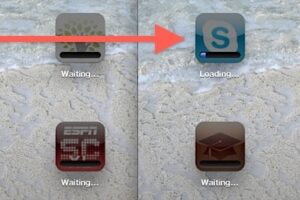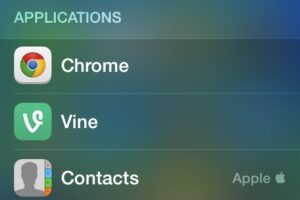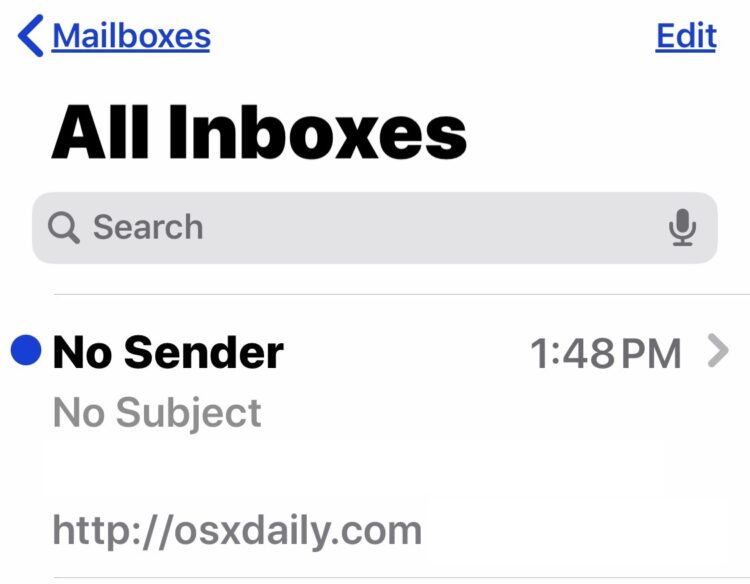3 façons simples de partager des fichiers entre Mac
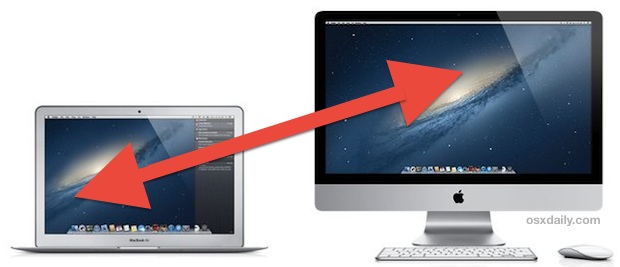
Il existe différentes façons de transférer ou de partager des fichiers entre Macs, et nous couvrirons les trois méthodes les plus simples qui sont applicables pour un simple déplacement de fichiers. AirDrop est propre aux nouvelles versions de Mac OS mais est de loin la plus simple, iMessages vous permet d'envoyer des fichiers vers un autre Mac via Internet, et la troisième approche utilisant l'AFP fonctionne avec toutes les versions de Mac OS X jamais livrées, donc même si vous essayez de copier un fichier d'un ancien Mac fonctionnant sous Tiger vers un plus récent avec MacOS Catalina ou Mac OS X Yosemite, vous pourrez le faire.
Transfert de fichiers avec AirDrop
La méthode de loin la plus simple est d'utiliser AirDrop, et tant que les deux Macs fonctionnent sous Mac OS X Lion ou plus tard, vous pouvez utiliser cette fonction. La meilleure partie ? Vous n'avez même pas besoin d'être connecté au même réseau Wi-Fi, tant que vos ordinateurs sont à portée l'un de l'autre, un réseau ad hoc sera créé entre les deux Mac pour envoyer le fichier. AirDrop est le moyen le plus rapide d'envoyer des fichiers entre deux Mac et il n'y a pratiquement aucune configuration requise pour l'utiliser.
A partir du Mac OS Finder, faites ce qui suit pour utiliser AirDrop :
- Appuyez sur Commande+Shift+R pour ouvrir le largage
- Attendez que l'autre Mac apparaisse, puis glissez et déposez le(s) fichier(s) sur le Mac pour transférer les fichiers vers
- Sur le Mac récepteur, acceptez le transfert de fichier
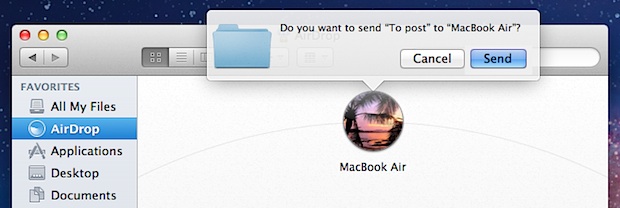
AirDrop est extrêmement facile à utiliser, et n'oubliez pas que si vous avez un vieux Mac qui ne supporte pas officiellement AirDrop, ou si ce Mac n'a pas le Wi-Fi, vous pouvez activer le support AirDrop sur les vieux Macs et par le biais de connexions ethernet câblées avec une simple commande.
Envoyer des fichiers localement ou sur Internet avec iMessage
Vous souhaitez envoyer un fichier à vos amis Mac dans un autre État ? Les messages pour Mac OS X sont le moyen le plus simple. À partir de l'application Mountain Lion's Messages, tout ce que vous avez à faire est de
- Ouvrir un nouveau message au destinataire
- Glissez et déposez le fichier dans la fenêtre iMessage et appuyez sur retour pour envoyer
- Une fois le transfert terminé, le destinataire peut simplement double-cliquer sur le fichier pour l'ouvrir ou cliquer avec le bouton droit de la souris pour l'enregistrer
iMessages rend le transfert de fichiers entre Macs distants extrêmement facile, et Messages accepte à peu près tous les types de fichiers, qu'il s'agisse d'images, de documents, de films, de zip, etc. Un bonus supplémentaire ? iMessage vous permet également d'envoyer les mêmes fichiers vers des appareils iOS comme les iPhones, iPods et iPads, à condition qu'iMessage soit correctement configuré dans iOS 5 ou plus.
Partage traditionnel de fichiers AFP
L'AFP (Appletalk Filing Protocol) est la méthode traditionnelle de partage de fichiers entre Macs, et bien qu'elle prenne un moment ou deux pour être mise en place, elle présente des avantages majeurs comme la possibilité de mapper les lecteurs réseau pour un accès constant et de transférer des fichiers entre Macs et PC Windows ainsi qu'entre Macs fonctionnant avec n'importe quelle version de MacOS et Mac OS X, qu'elle soit 10.1 ou 10.8.1 ou 10.15.
Le partage de fichiers doit être activé sur tous les Macs sur lesquels vous souhaitez utiliser la fonction, voici comment :
- Ouvrez les Préférences Système dans le menu Pomme, et cliquez sur le panneau "Partage"
- Cochez pour activer le "Partage de fichiers" sur tous les Mac entre lesquels vous souhaitez partager des fichiers
- Depuis le Finder de Mac OS X, appuyez sur Commande+Maj+K et cliquez ensuite sur "Parcourir" pour trouver et vous connecter au Mac souhaité
- Entrez vos identifiants pour vous connecter, et maintenant vous pouvez utiliser l'autre Mac comme n'importe quel autre dossier dans Mac OS X, glissez-déposez les fichiers à copier
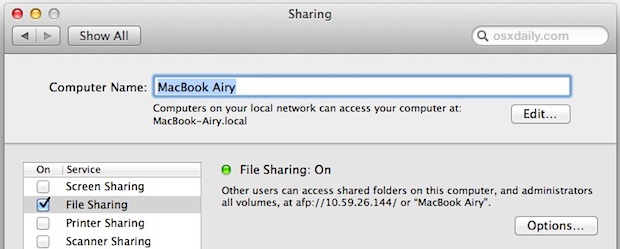
Si vous devez déplacer de très gros fichiers entre Macs, l'approche traditionnelle du partage de fichiers est probablement la meilleure méthode de transfert. Il est très fiable et offre la plus grande compatibilité entre tous les Macs et les versions de Mac OS X.
La connexion à distance avec SFTP & SSH est une autre option intéressante pour les transferts sécurisés vers et depuis vos propres Macs lorsque vous êtes loin de chez vous, vous pouvez en savoir plus sur l'activation du serveur SSH ici.
Vous avez une autre méthode facile pour transférer des fichiers ? Faites-le nous savoir dans les commentaires !